
Компьютерде ұзақ жұмыс істегеннен кейін дискіде көптеген файлдар жиналып, олар бос орын алады. Кейде ол азаяды, сондықтан компьютер өнімділікті жоғалта бастайды және жаңа бағдарламалық жасақтаманы орнату аяқталмайды. Бұған жол бермеу үшін қатты дискідегі бос орынды бақылау керек. Linux-та мұны екі жолмен жасауға болады, оларды осы мақалада қарастырамыз.
Linux жүйесінде дискідегі бос орынды тексеру
Linux ядросының операциялық жүйелерінде дискілік кеңістікті талдауға арналған құралдарды беретін екі түбегейлі әртүрлі әдіс бар. Біріншісі бүкіл процесті айтарлықтай жеңілдететін графикалық интерфейсі бар бағдарламаларды пайдалануды қамтиды, екіншісі - тәжірибесіз қолданушыға қиын болып көрінуі мүмкін «Терминалда» арнайы командаларды орындау.
1-әдіс: GUI бағдарламалары
Linux негізіндегі жүйемен әлі толық танысып көрмеген және «Терминалда» жұмыс істеу кезінде өзін қауіпсіз сезінетін қолданушы осы мақсаттар үшін графикалық интерфейсі бар арнайы бағдарламаларды қолдана отырып, дискідегі бос орынды тексереді.
GParted
GParted - Linux ядросының негізінде жұмыс істейтін жүйелердегі қатты дискідегі бос орынды тексеруге және бақылауға арналған стандартталған бағдарлама. Оның көмегімен сіз келесі мүмкіндіктерге ие боласыз:
- қатты дискідегі бос және бос орын мөлшерін бақылаңыз;
- жеке бөлімдердің көлемін басқару;
- бөлімдерді өзіңіз қалағаныңызша көбейтіңіз немесе азайтыңыз.
Көптеген пакеттерде ол әдепкі бойынша орнатылады, бірақ егер ол әлі пайда болмаса, оны бағдарламаның менеджерінің көмегімен іздеуге бағдарламаның атын немесе «Терминал» арқылы кезекпен екі команданы орындау арқылы орнатуға болады:
sudo жаңарту
sudo apt-get орнату gparted
Бағдарлама Dash негізгі мәзірінен оны іздеу арқылы шақырудан басталады. Осы шартты «Терминалда» енгізу арқылы бастауға болады:
gparted-pkexec
Сөз «pkexec» бұл пәрменде бағдарлама орындаған барлық әрекеттер әкімшінің атынан орын алады, яғни сіз жеке пароліңізді енгізуіңіз керек.
Ескерту: парольді «Терминалға» енгізген кезде ол кез-келген түрде пайда болмайды, сондықтан сіз қажетті таңбаларды соқыр енгізіп, Enter пернесін басуыңыз керек.
Бағдарламаның негізгі интерфейсі өте қарапайым, интуитивті және келесідей:
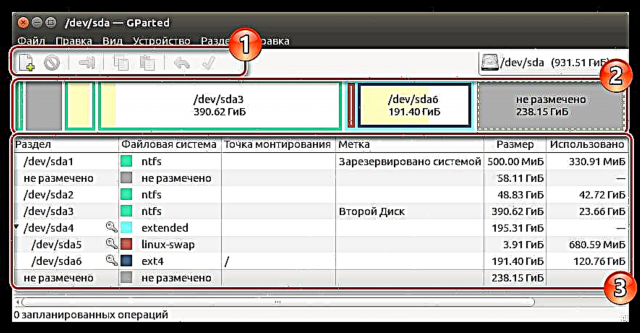
Оның жоғарғы бөлігі (1) бос кеңістікті бөлуді бақылауға тағайындалған, төменде - визуалды кесте (2), қатты диск қанша бөлікке бөлінгенін және олардың әрқайсысында қанша орын алатындығын көрсетеді. Барлық интерфейстің төменгі бөлігі мен көп бөлігі сақталған толық кесте (3)бөлімдердің жай-күйін үлкен дәлдікпен сипаттау.
Жүйелік монитор
Ubuntu ОЖ және Gnome қолданушы ортасын қолданған жағдайда, бағдарлама арқылы қатты дискідегі жад күйін тексеруге болады «Жүйелік бақылау»Dash интерфейсі арқылы іске қосылды:

Қосымшаның өзінде сізге оң жақтағы қойынды ашу керек «Файлдық жүйелер», онда сіздің қатты дискіңіз туралы барлық ақпарат көрсетілетін болады:

Ескерту керек, мұндай бағдарлама KDE жұмыс үстелінде берілмейді, бірақ кейбір ақпаратты осы бөлімнен табуға болады «Жүйелік ақпарат».
Дельфиндегі күй жолағы
KDE пайдаланушыларына қазіргі уақытта қанша пайдаланылмаған гигабайт мөлшерін тексеруге тағы бір мүмкіндік беріледі. Ол үшін Dolphin файл менеджерін қолданыңыз. Алайда, бастапқыда файл менеджерінде қажетті интерфейс элементі пайда болатындай етіп жүйе параметрлеріне кейбір түзетулер енгізу қажет.
Бұл функцияны қосу үшін қойындыға өту керек Реттеңізсол жерде бағанды таңдаңыз «Дельфин»содан кейін «Бастысы». Осыдан кейін сіз бөлімге баруыңыз керек «Күй жолағы»онда маркерді орнату керек «Бос орын туралы ақпаратты көрсету». Осыдан кейін басыңыз Қолдану және түймесін басыңыз Жарайды:

Барлық манипуляциялардан кейін бәрі келесідей болуы керек:

Соңғы уақытқа дейін мұндай функция Ubuntu-да қолданылатын Nautilus файл менеджерінде болды, бірақ жаңартуларды шығарумен ол қол жетімсіз болды.
Баобаб
Қатты дискідегі бос орын туралы сұрастырудың төртінші тәсілі - Baobab қосымшасы. Бұл бағдарлама Ubuntu операциялық жүйесінде қатты дискілерді пайдалануға арналған стандартты анализатор болып табылады. Баобаб өзінің арсеналында қатты дискідегі толық сипаттамасы бар, соңғы өзгеріске дейінгі барлық қалталардың тізімін ғана емес, сонымен қатар бәліш диаграммасын да алады, ол өте ыңғайлы және әр қалтаның көлемін көруге мүмкіндік береді:

Егер сізде қандай да бір себептермен Ubuntu-да бағдарлама жоқ болса, онда оны кезек-кезек екі команда орындау арқылы жүктеп, орната аласыз. «Терминал»:
sudo жаңарту
sudo apt-get орнату баобаб
Айтпақшы, KDE жұмыс үстелінің ортасы бар операциялық жүйелерде өзінің ұқсас бағдарламасы - FileSlight бар.
2-әдіс: терминал
Жоғарыда аталған барлық бағдарламалар, басқаларымен қатар, графикалық интерфейстің болуымен біріктірілді, бірақ Linux жад күйін консоль арқылы тексеруге мүмкіндік береді. Осы мақсатта олар арнайы топты пайдаланады, оның негізгі мақсаты - дискідегі бос орын туралы ақпаратты талдау және көрсету.
Сондай-ақ, қараңыз: Linux терминалында жиі қолданылатын командалар
Df командасы
Компьютердің дискісі туралы ақпарат алу үшін келесі пәрменді енгізіңіз:
дф
Мысал:

Ақпаратты оқу процесін жеңілдету үшін мына функцияны пайдаланыңыз:
df-сағ
Мысал:
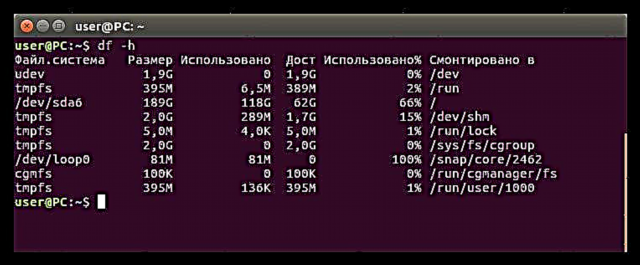
Егер сіз бөлек каталогта жад күйін тексергіңіз келсе, оған жолды көрсетіңіз:
df -h / үй
Мысал:
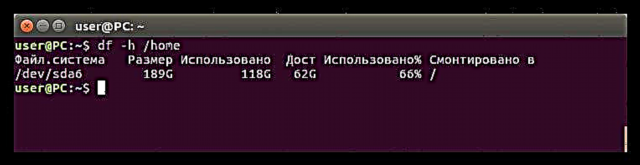
Қажет болса, сіз құрылғының атауын көрсете аласыз:
df -h / dev / sda
Мысал:

Df командалық опциялары
Опцияға қосымша -сағ, утилита басқа функцияларды қолдайды, мысалы:
- -м - барлық жад туралы ақпаратты мегабайтта көрсету;
- -Т - файлдық жүйенің көрінісін көрсету;
- -а - тізімдегі барлық файлдық жүйелерді көрсету;
- -i - барлық инодтарды көрсету.
Шындығында, бұл барлық нұсқалар емес, тек ең танымал. Олардың толық тізімін көру үшін «Терминалда» келесі пәрменді орындау керек:
df - көмек
Нәтижесінде сізде келесі опциялар тізімі болады:

Қорытынды
Көріп отырғаныңыздай, дискінің бос орнын тексерудің көптеген жолдары бар. Егер сізге дискідегі бос орын туралы негізгі ақпаратты ғана алу қажет болса, онда ең оңай жолы - жоғарыда аталған бағдарламалардың біреуін графикалық интерфейспен пайдалану. Егер сіз толығырақ есеп алғыңыз келсе, онда пәрмен қолайлы дф ішінде «Терминал». Айтпақшы, Baobab бағдарламасы статистикалық мәліметтерден кем емес.











